Sblocca l'ID Apple, rimuovi la password dello schermo, ignora il tempo di screem.
- Sblocca ID Apple
- Bypass Blocco attivazione iCloud
- Strumento di sblocco di Doulci iCloud
- Factory Sblocca iPhone
- Bypass Passcode per iPhone
- Reimposta il passcode dell'iPhone
- Sblocca ID Apple
- Sblocca iPhone 8 / 8Plus
- Rimozione blocco iCloud
- iCloud Sblocco Deluxe
- Blocca schermo iPhone
- Sblocca iPad
- Sblocca iPhone SE
- Sblocca iPhone Tmobile
- Rimuovi la password dell'ID Apple
Guida efficiente per iPad Ripristina tutte le impostazioni comodamente
 aggiornato da Lisa Ou / 07 marzo 2024 16:30
aggiornato da Lisa Ou / 07 marzo 2024 16:30Cosa fa Ripristina tutte le impostazioni su iPad? Stavo esplorando le funzionalità del dispositivo quando all'improvviso ha funzionato male, quindi penso di aver modificato qualcosa, causando un guasto. Mio fratello, che conosce un po' i dispositivi iOS, ha detto che dovrei resettare tutte le impostazioni, ma prima voglio assicurarmi che sia efficace. E se sì, come faccio a eseguire correttamente il ripristino? Spero che tu possa aiutare.
Esistono vari motivi per cui gli utenti ripristinano tutte le impostazioni su un iPad ed è principalmente per risolvere i problemi. Ad esempio, come nello scenario sopra, hai accidentalmente modificato qualcosa nelle Impostazioni che ne ha causato il funzionamento. D'altra parte, il tuo iPad potrebbe aver riscontrato problemi software o desideri migliorarne le prestazioni. Indipendentemente da ciò, il ripristino di tutte le impostazioni potrebbe risolvere il problema.
Nel frattempo, l'opzione Ripristina tutte le impostazioni sull'iPad riporta il dispositivo alle impostazioni predefinite. Non influisce sul contenuto o su altri dati; ripristina solo tutte le impostazioni di sistema ai valori predefiniti di fabbrica del dispositivo. Detto questo, sfoglia i metodi preparati di seguito per eseguire con successo i processi di ripristino sul tuo iPad. Ci sono anche linee guida per aiutarti, quindi vai avanti.
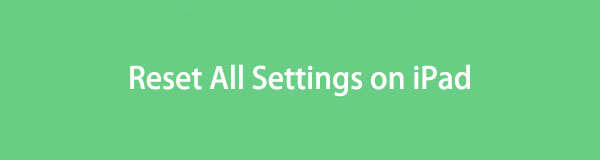

Elenco delle guide
Parte 1. Ripristina tutte le impostazioni sull'app Impostazioni iPad
L'app Impostazioni ti consente di gestire funzioni, servizi e altro su iPad e altri dispositivi. Quindi, come accennato, una volta modificato involontariamente qualcosa, ciò potrebbe causare malfunzionamenti sul dispositivo. Ma non preoccuparti; Le impostazioni ti consentono inoltre di rimuovere tutte le modifiche o i ritocchi apportati elaborando l'opzione Ripristina tutte le impostazioni. In questo modo, il problema che potrebbe aver causato il difetto del tuo iPad scomparirà. Inoltre, questo metodo è la procedura predefinita e più semplice per ripristinare tutte le impostazioni del tuo iPad.
Imita l'operazione semplice di seguito per padroneggiare come ripristinare manualmente un iPad nell'app Impostazioni:
Passo 1 Visita il Impostazioni profilo app sul tuo iPad e vai al file Generale sezione. Se scorri verso il basso lo schermo, il Trasferisci o ripristina iPad l'opzione sarà in fondo. Quindi, toccalo per continuare.
Passo 2 Quindi, colpisci Reset opzione nell'area più bassa della schermata successiva e verrà presentato il menu di ripristino. Da lì, scegli il Ripristina tutte le impostazioni scheda, inserisci la password del dispositivo e conferma il ripristino per completare il processo.
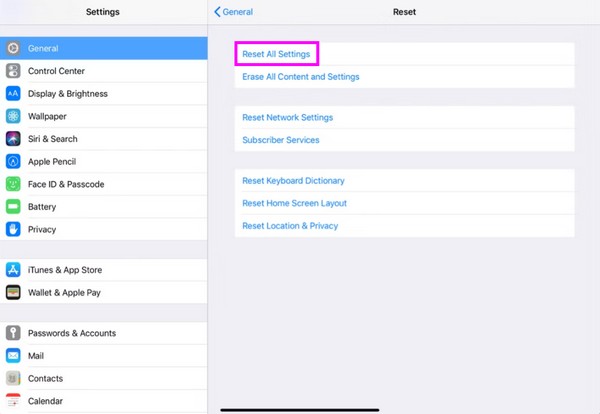
Se avevi pianificato di ripristinare tutte le impostazioni per risolvere un problema, ma non ha funzionato anche dopo aver eseguito la procedura precedente, il problema potrebbe non essere così semplice come pensi. In tal caso, i metodi seguenti potrebbero essere più adatti. Dopotutto, ripristinano anche tutte le impostazioni sul tuo iPad.
Parte 2. Ripristina tutte le impostazioni su iPad con FoneLab iOS System Recovery
FoneLab iOS System Recovery è un programma completo che può ripristinare tutte le impostazioni del tuo iPad. È uno strumento versatile che può fare molteplici cose, come il ripristino del sistema e dei dati. Pertanto, ti consente di ripristinare risolvendo il problema del dispositivo, rendendo il processo più conveniente e vantaggioso. Inoltre, non si limita a ripristinare le impostazioni e a riparare i problemi dell'iPad.
FoneLab ti consente di correggere iPhone / iPad / iPod dalla modalità DFU, dalla modalità di ripristino, dal logo Apple, dalla modalità cuffie, ecc. Allo stato normale senza perdita di dati.
- Risolvi i problemi di sistema iOS disabilitati.
- Estrai dati da dispositivi iOS disabilitati senza perdita di dati.
- È sicuro e facile da usare
FoneLab iOS System Recovery dispone anche di backup dei dati, funzioni di ripristino e altro ancora. Il tuo iPad verrà ripristinato automaticamente una volta scelta la modalità di riparazione Standard, incluse tutte le impostazioni. Inoltre, è più vantaggioso perché permette di navigare nella procedura sull'interfaccia del programma; quindi, non importa se il tuo iPad non funziona correttamente o ha un problema. L'iPad e le sue impostazioni verranno ripristinate comunque, in pochi istanti.
Accetta le linee guida di sicurezza riportate di seguito poiché un modello per iPad ripristina tutte le impostazioni con FoneLab iOS System Recovery:
Passo 1 Accedi al browser di un computer per accedere alla pagina principale di ripristino del sistema iOS di FoneLab. Allora vedrai Scarica gratis sulla sua parte sinistra, quindi fai clic su di esso per proteggere il file del programma. Lo utilizzerai per elaborare l'installazione e puoi anticiparne il funzionamento in pochi minuti. Una volta completata la barra di stato, seleziona l'opzione Avvia per eseguire lo strumento sul computer.
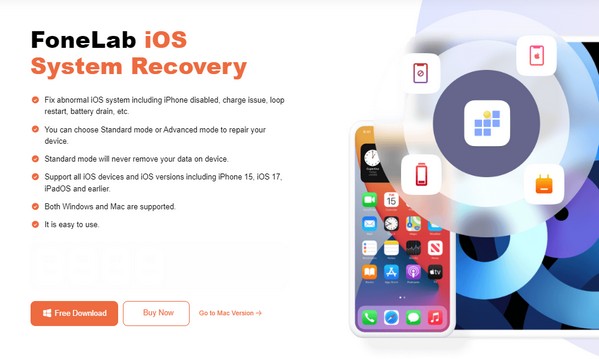
Passo 2 Le funzionalità principali ti accoglieranno nell'interfaccia principale del programma. Clicca il Ripristino del sistema iOS casella, quindi selezionare la Inizio scheda nella schermata seguente. In questo modo, i tipi di riparazione verranno visualizzati sullo schermo e potrai selezionarli Standard modalità per ripristinare il dispositivo, comprese le sue impostazioni. Quindi, fai clic su Confermare.
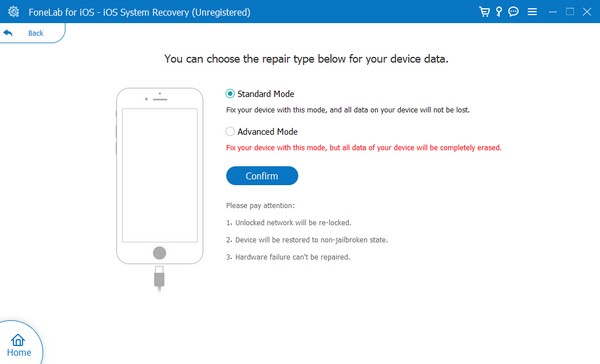
Passo 3 La connessione tra il tuo iPad e il computer avverrà tramite un cavo Lightning, quindi collegalo affinché lo strumento riconosca il dispositivo. Poi, accedere alla modalità di ripristino dell'iPad utilizzando le indicazioni visualizzate sullo schermo e il pacchetto firmware verrà scaricato per risolvere il possibile problema e ripristinare l'iPad.
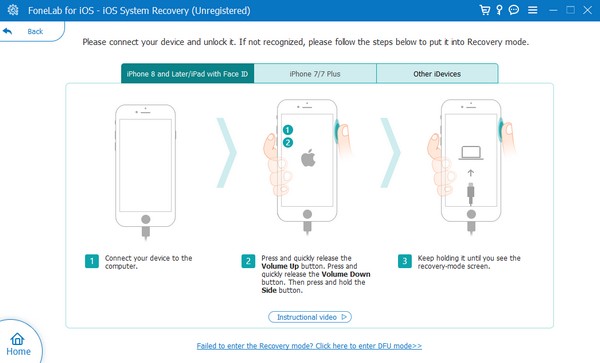
FoneLab ti consente di correggere iPhone / iPad / iPod dalla modalità DFU, dalla modalità di ripristino, dal logo Apple, dalla modalità cuffie, ecc. Allo stato normale senza perdita di dati.
- Risolvi i problemi di sistema iOS disabilitati.
- Estrai dati da dispositivi iOS disabilitati senza perdita di dati.
- È sicuro e facile da usare
Parte 3. Ripristina tutte le impostazioni su iPad tramite iTunes o Finder
iTunes e Finder sono programmi sviluppati da Apple per gli utenti dei loro prodotti. Vengono utilizzati principalmente per gestire il contenuto dei dispositivi, ma saranno efficaci anche se desideri reimpostare, ripristinare, risolvere problemi, ecc. Devi solo navigare nel programma appropriato per il tuo computer e verranno presentate tutte le opzioni necessarie. Finder sarà automaticamente disponibile sulle sue app se sul tuo computer è installata una versione macOS più recente. D'altra parte, iTunes è il programma appropriato e compatibile se esegue Windows o macOS precedente.
Agisci seguendo la procedura semplificata riportata di seguito per ripristinare manualmente un iPad tramite iTunes o Finder:
Passo 1 Avvia il programma iTunes o Finder sul desktop e collega le estremità di un cavo Lightning all'iPad e al computer. Un simbolo del dispositivo verrà visualizzato nella sezione superiore dell'interfaccia una volta che il programma rileva il tuo iPad, quindi fai clic su di esso.
Passo 2 Verranno quindi visualizzate le app dell'iPad, la musica, i film, i programmi TV e altre opzioni. Quindi, seleziona il Sommario scheda e premi ripristinare iPad sulla destra per ripristinare il dispositivo con le sue impostazioni. Nel frattempo, conferma la tua decisione e inserisci la password se richiesta.
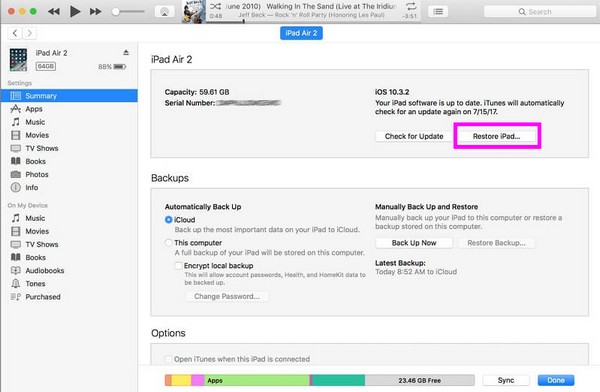
Nota importante: ricorda che questa parte e quella precedente cancellano tutto sull'iPad, non solo le impostazioni. Sfortunatamente, queste sono le uniche opzioni disponibili che possono ripristinare tutte le impostazioni del tuo iPad, e l'unica ufficiale è nella prima parte. Ma se il problema non viene risolto, non avrai altra scelta che eseguire i metodi della Parte 2 o 3.
FoneLab ti consente di correggere iPhone / iPad / iPod dalla modalità DFU, dalla modalità di ripristino, dal logo Apple, dalla modalità cuffie, ecc. Allo stato normale senza perdita di dati.
- Risolvi i problemi di sistema iOS disabilitati.
- Estrai dati da dispositivi iOS disabilitati senza perdita di dati.
- È sicuro e facile da usare
Parte 4. Domande frequenti su Ripristina tutte le impostazioni su iPad
Qual è la differenza tra il ripristino dell'iPad e la cancellazione di tutti i contenuti?
Per chiarire, il ripristino dell'iPad e la cancellazione di tutti i contenuti non rientrano nella stessa classificazione. Invece, Cancella tutto il contenuto è tra le scelte sotto l'opzione Reimposta. Se fai clic Reset sull'iPad, verrà visualizzato Ripristina tutte le impostazioni, Ripristina impostazioni di rete, Cancella tutto il contenuto e le impostazioni, ecc. Nel frattempo, se selezioni Cancella tutto il contenuto, eliminerà tutto sull'iPad.
Posso annullare il processo di ripristino una volta avviato?
Sfortunatamente non puoi. Una volta avviato il ripristino, non è più possibile interromperlo; quindi, assicurati di essere certo della tua decisione durante il ripristino su un iPad.
La risoluzione dei problemi del dispositivo rientra tra gli usi del ripristino di tutte le impostazioni. Quindi, utilizzando il metodo ufficiale o uno strumento affidabile, come FoneLab iOS System Recovery, è importante assicurarsi che il tuo iPad o altri dispositivi siano al sicuro prima, durante e dopo la procedura di ripristino.
FoneLab ti consente di correggere iPhone / iPad / iPod dalla modalità DFU, dalla modalità di ripristino, dal logo Apple, dalla modalità cuffie, ecc. Allo stato normale senza perdita di dati.
- Risolvi i problemi di sistema iOS disabilitati.
- Estrai dati da dispositivi iOS disabilitati senza perdita di dati.
- È sicuro e facile da usare
